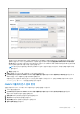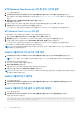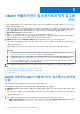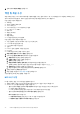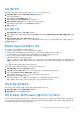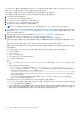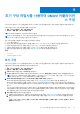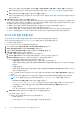Install Guide
Table Of Contents
- OpenManage Integration for VMware vCenter 버전 5.3 설치 가이드
- 목차
- 소개
- OMIVV 설치 및 구성
- OMIVV 어플라이언스 및 리포지토리 위치 업그레이드
- 초기 구성 마법사를 사용하여 OMIVV 어플라이언스 구성
- Dell EMC 지원 사이트에서 지원 콘텐츠 액세스
- 관련 설명서
- Dell에 문의하기
OMIVV 어플라이언스 및 리포지토리 위치 업그레
이드
● 모든 데이터를 보호하려면 OMIVV 어플라이언스 업데이트 이전에 OMIVV 데이터베이스의 백업을 수행합니다. 백업 및 복원 관리
페이지 35을(를) 참조하십시오.
● 사용할 수 있는 업그레이드 메커니즘을 표시하고 RPM 업그레이드를 수행하려면 OMIVV 어플라이언스에 인터넷 연결이 필요합
니다. OMIVV 어플라이언스가 인터넷에 연결되었는지 확인합니다. 환경 네트워크 설정에 따라 프록시 네트워크가 필요한 경우 프
록시 설정을 활성화하고 프록시 데이터를 입력합니다. 사용자 가이드의 HTTP 프록시 항목 설정()을 참조하십시오.
● 업데이트 리포지토리 경로가 유효한지 확인합니다.
● 등록된 vCenter 서버에 대한 모든 vSphere Client(HTML-5) 세션에서 로그아웃해야 합니다.
● 등록된 vCenter 서버에 로그인하기 전에 동일한 플랫폼 서비스 컨트롤러(PSC)에서 모든 어플라이언스를 동시에 업데이트해야
합니다. 그렇지 않으면 OMIVV 인스턴스에서 일관성 없는 정보가 표시될 수 있습니다.
1. 어플라이언스 관리 페이지의 어플라이언스 업데이트 섹션에서 현재 및 사용 가능한 OMIVV 버전을 확인합니다.
사용 가능한 OMIVV 어플라이언스 버전의 경우 적용 가능한 RPM 및 OVF OMIVV 어플라이언스 업그레이드 메커니즘이 눈금 표시
[
]와 함께 표시됩니다.
다음은 사용할 수 있는 업그레이드 메커니즘 옵션이며 업그레이드 메커니즘에 대한 작업 중 하나를 수행할 수 있습니다.
옵션 설명
1 RPM에 틱 기호가 있는 경우, 기존 버전에서 사용 가능한 최신 버전으로 RPM을 업그레이드할 수 있습니다. RPM을 사용
하여 OMIVV 어플라이언스 업그레이드(인터넷 사용) 페이지 34을(를) 참조하십시오.
2 OVF에 틱 기호가 있는 경우, 기존 버전에서 OMIVV 데이터베이스를 백업한 다음 사용 가능한 최신 어플라이언스 버전에
서 복원할 수 있습니다. 백업 및 복원을 사용하여 OMIVV 어플라이언스 업그레이드 페이지 37을(를) 참조하십시오.
3 RPM 및 OVF 모두에 틱 기호가 있는 경우, 언급된 옵션 중 하나를 수행하여 어플라이언스를 업그레이드할 수 있습니다.
이 시나리오에서 권장되는 옵션은 RPM 업그레이드입니다.
2. OMIVV 어플라이언스를 업데이트하려면 OMIVV 버전에서 업그레이드 메커니즘(해당하는 경우)에 언급한 작업을 수행합니다.
주제:
• RPM을 사용하여 OMIVV 어플라이언스 업그레이드(인터넷 사용)
• RPM을 사용하여 OMIVV 어플라이언스 업그레이드(인트라넷 사용)
• 백업 및 복원 관리
RPM을 사용하여 OMIVV 어플라이언스 업그레이드(인터넷
사용)
현재 버전보다 높은 버전의 어플라이언스로 업그레이드하고 있는지 확인합니다.
OMIVV 어플라이언스를 업그레이드하기 전에 어플라이언스 스냅샷을 생성하는 것이 좋습니다.
1. 어플라이언스 관리 페이지에서 네트워크 설정에 따라 프록시를 활성화하고 필요한 경우 프록시 설정 데이터를 입력합니다. 을 참
조하십시오.
사용 가능한 OMIVV 어플라이언스 버전의 경우 적용 가능한 RPM 및 OVF OMIVV 어플라이언스 업그레이드 메커니즘이 눈금 표시
[
]와 함께 표시됩니다.
2. OMIVV 플러그인을 기존 버전에서 사용 가능한 버전으로 업그레이드하려면 다음 단계 중 하나를 수행합니다.
● 업데이트 리포지토리 경로에서 사용할 수 있는 RPM을 사용하여 업그레이드하려면 업데이트 리포지토리 경로가 다음 경로로
설정되어 있는지 확인합니다. https://linux.dell.com/repo/hardware/vcenter-plugin-x64/latest/
3
34 OMIVV 어플라이언스 및 리포지토리 위치 업그레이드